
1 Pastikan anda berada dalam saluran Dev/Canary dan menjalankan versi 11.2308.18.0 atau lebih tinggi. Jika tidak, sila kemas kini aplikasi melalui MicrosoftAppStore.
2 Selepas memasang versi terkini, buka "Paint"
3 Klik Layer di sudut kanan atas reben. Sebagai alternatif, anda boleh mengkliknya sekali lagi untuk mematikan fungsi lapisan sepenuhnya.
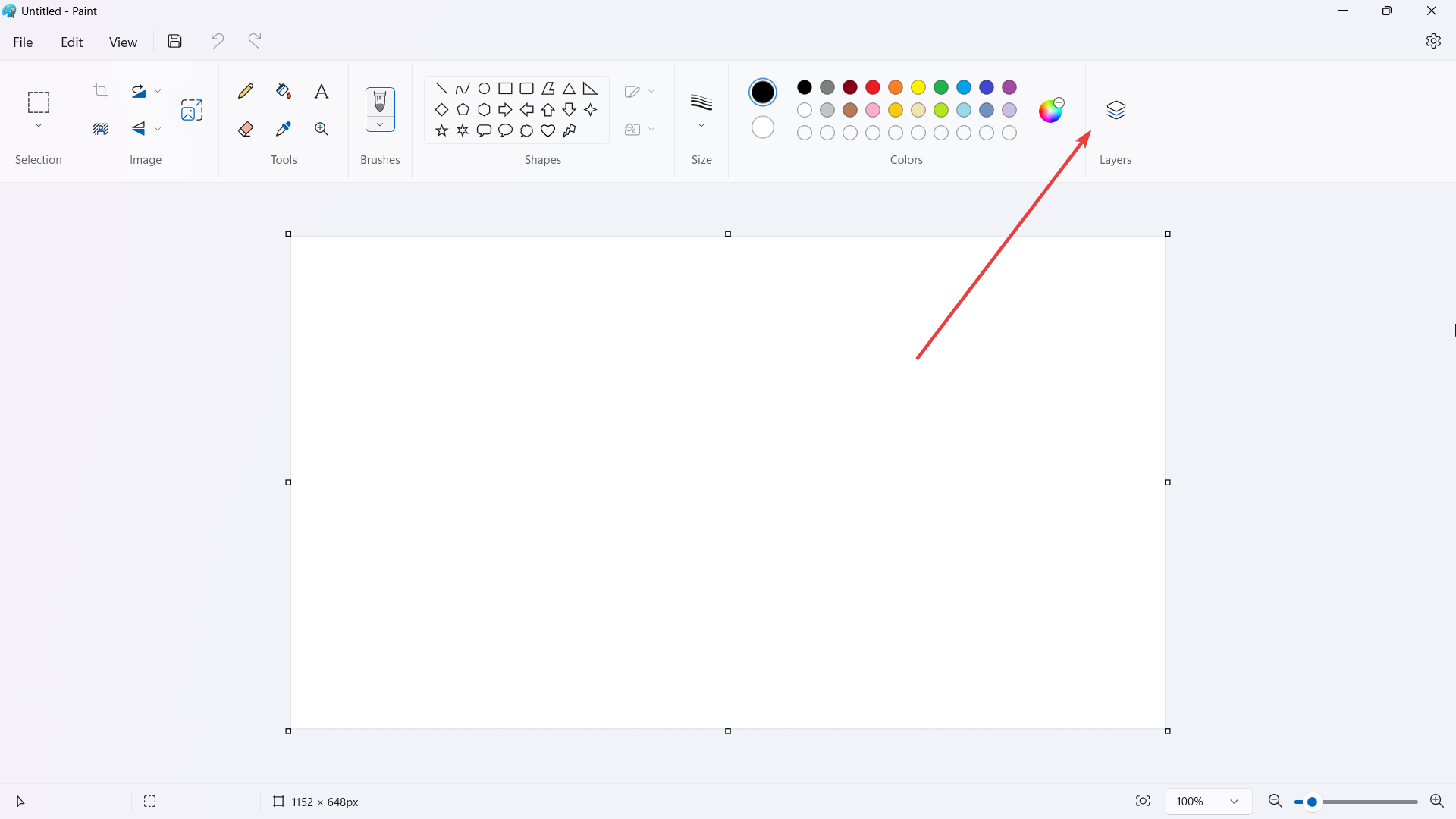
4 Lukiskan sebarang objek yang anda mahu dan klik pada + untuk menambah lapisan baharu
# 🎜. 🎜#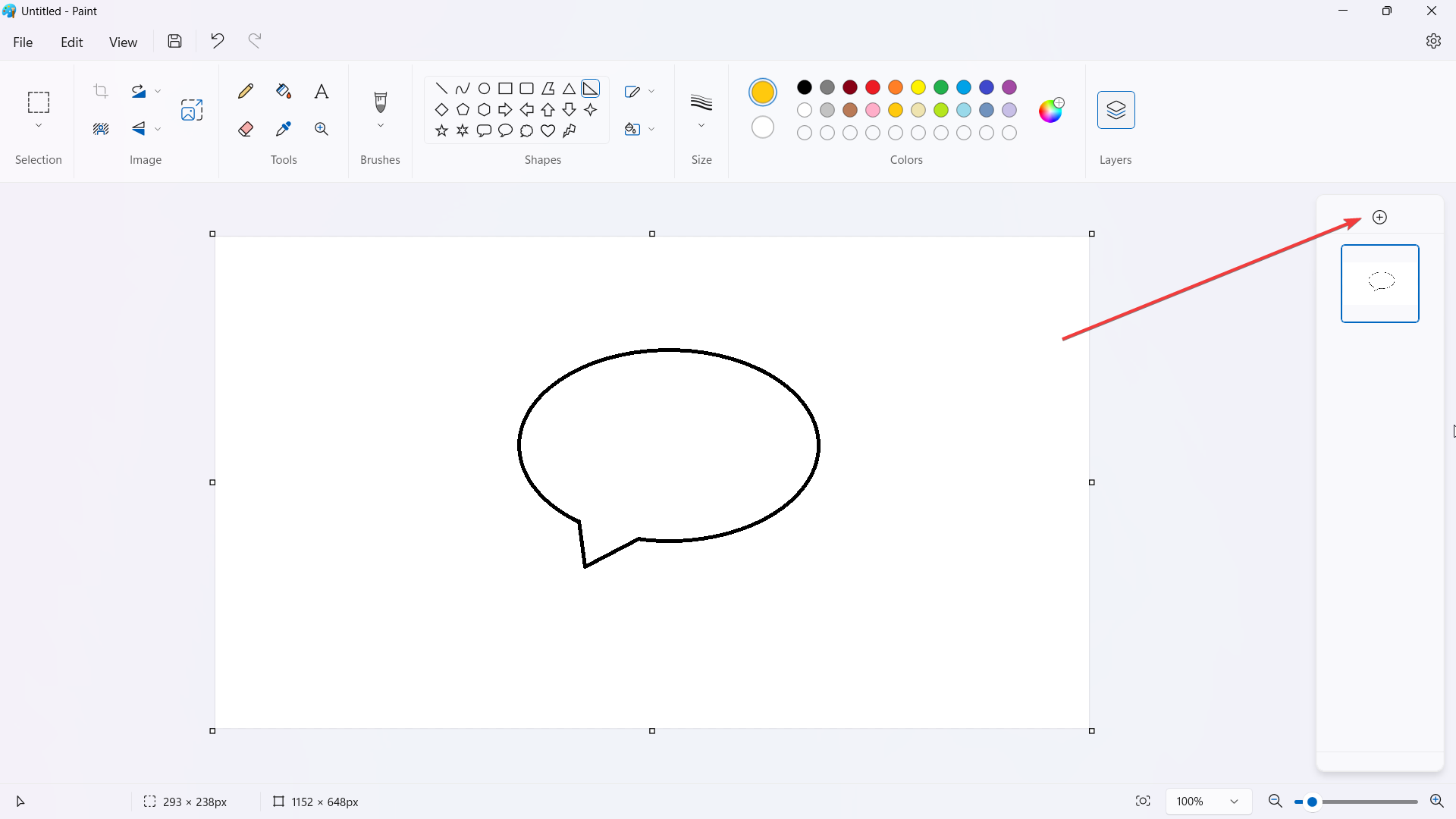
telah menyembunyikan, salinan , #🎜🎜 Pilihan untuk menggabungkan atau memadam – hampir jelas.
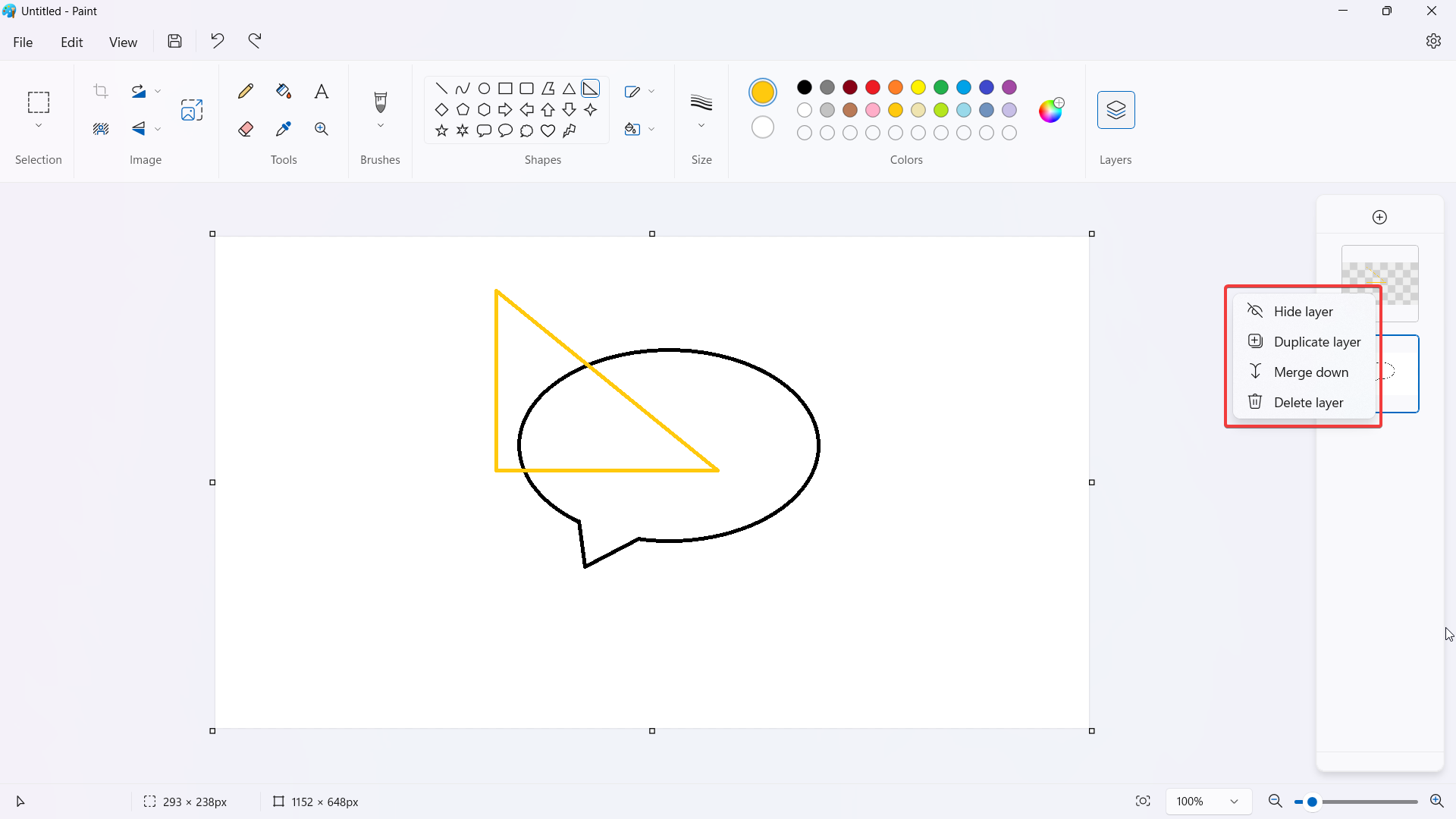 Jika anda berada dalam pasaran untuk editor grafik percuma, GIMP ialah pilihan yang baik kerana ia mempunyai sokongan berlapis dan lebih baik daripada yang lain Grafik percuma editor.
Jika anda berada dalam pasaran untuk editor grafik percuma, GIMP ialah pilihan yang baik kerana ia mempunyai sokongan berlapis dan lebih baik daripada yang lain Grafik percuma editor.
Atas ialah kandungan terperinci Cara menggunakan lapisan dalam apl Paint untuk Windows 11 dengan langkah mudah. Untuk maklumat lanjut, sila ikut artikel berkaitan lain di laman web China PHP!




